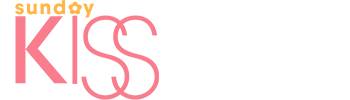【分享】超簡單利用iphone 自製whatsapp貼紙
撰文:暴龍媽媽
製作貼紙過程&原理其實就是
1. 幫照片加字(如果不想加字可以跳過)
2. 去背,也就是把照片後面的背景移除,只留下人形、人頭。
3. 利用「WSticK」將貼紙轉成whatsapp貼紙。
網路上很多不同方式&教學,以下分享我的作法& 用到的App。
1. 幫圖片加字(如果不想加字可以跳過)
我是使用「黃油相機」、「Line Camera」,因為這兩個修圖軟體都可以幫照片加上中文字,而且可以幫文字加外框,個人覺得文字加了外框貼紙會比較好看,如果平時有用其他修圖軟體加字也可以依照自己喜好使用。
黃油相機的中文字體比較多,而且個人覺得很可愛。
記憶力
寫上任何你需要的文字,哈哈哈哈哈~
記憶力
我先用利用了「StickIt」幫我去背&加上貼紙的外框。
這個StickIt實在太好用,我研究幾個去背app,這個最為smart。
就把需要留下的部分用「In」大致描繪,不要的部分用「Out」大致描繪,他就會自動去背。
但當然有些部分沒辦法清楚得很乾淨,下一步可以再利用「Paint」&「Eraser」放大細修。
我個人比較喜歡這種有邊框的貼紙,一來比較好看,二來去背時較細微的位置就算修飾不好也看不出來。
製造好貼紙後,回到StickIt的主頁就看得到你完成的貼紙了,點選那張貼紙,然後按儲存(記得要選PNG檔),就可以儲存到手機的相簿啦!
不過製作後會有一個「StickIt」的logo在旁邊,但因為我真的太喜歡StickIt可以幫貼紙加外框,比較有貼紙的感覺,所以我還是用它。(可惜它暫時也沒辦法付費去移除logo)
**不介意有這個「StickIt」logo的朋友可以直接跳去下一個step。
所以為了把這個「StickIt」的logo去掉,我再使用另一個去背軟體「Magic Eraser」把logo去掉。
只需要利用Eraser簡單去掉Logo。
選擇儲存PNG檔案,就完成了!
3. 利用「WSticK」將貼紙轉成whatsapp貼紙
按右上方這個「+」來新增貼圖。
然後選擇圖片「Select Photo」把去背完成的圖加入,一組貼圖起碼要有3張,最多15張。
加了以後Save,之後回到上一頁,就可以看到這組新的貼圖,再按貼圖旁的「+」就會自動轉跳到whatsapp。
按下save就大功告成,這組貼紙就會出現在你的whatsapp貼紙選項裡了!
真的超簡單,好多看了我的分享的朋友都成功完成了,幾分鐘時間就可以自製專屬貼紙了喔。
大家趕快動手做吧!
有自己專屬的貼紙真的太有趣了!
更多台灣暴龍媽的香港育兒生活日記>>【港台混血小暴龍】